腾讯的开发者工具为广大开发人员提供了最佳的WEB开发、小程序开发环境!,对于懂得编程的用户来说,这是款非常好用的工具,用户可以用微信开发者工具实现对公众号的接口功能,也可以用微信开发者工具制作游戏、小程序,有需要的可以下载使用。
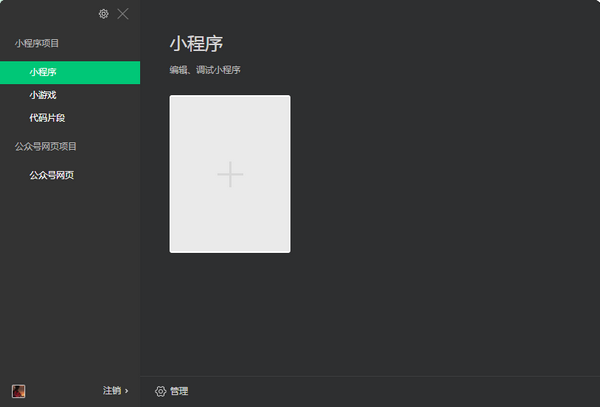
腾讯的开发者工具基本简介
为了帮助开发者简单高效地开发和调整微信号小程序,我们根据原来的公共编号网页调整工具,发布了新的微信号开发者工具,整合了公共编号网页调整和小程序调整两种开发模式。
使用公共编号的网页调整,开发者可以调整微信号的网页许可证和微信号JS-SDK。
使用小程序调试,开发者可以完成小程序的API和页面的开发调试、代码查看和编辑、小程序预览和发布等功能。
腾讯的开发者工具功能介绍
菜单栏
微信web开发者工具
切换帐号:快速切换登录用户
关于:关于开发者工具
检查更新:检查版本更新
开发者论坛:前往开发者论坛
开发者文档:前往开发者文档
调试:调试开发者工具、调试编辑器;如果遇到疑似开发者工具或者编辑器的 bug,可以打开调试工具查看是否有出错日志,欢迎在论坛上反馈相关问题
更换开发模式:快速切换公众号网页调试和小程序调试
退出:退出开发者工具
项目
新建项目:快速新建项目
打开最近:可以查看最近打开的项目列表,并选择是否进入对应项目
查看所有项目:新窗口打开启动页的项目列表页
关闭当前项目:关闭当前项目,回到启动页的项目列表页
文件
新建文件
保存
保存所有
关闭文件
编辑:可以查看编辑相关的操作和快捷键
工具
编译:编译当前小程序项目
刷新:与编译的功能一致,由于历史原因保留对应的快捷键 ctrl(?) + R
编译配置:可以选择普通编译或自定义编译条件
前后台切换:模拟客户端小程序进入后台运行和返回前台的操作
清除缓存:清除文件缓存、数据缓存、以及授权数据
界面:控制主界面窗口模块的显示与隐藏
设置:
外观设置:控制编辑器的配色主题、字体、字号、行距
编辑设置:控制文件保存的行为,编辑器的表现
通知设置:设置是否接受某种类型的通知
工具栏
点击用户头像可以打开个人中心,在这里可以便捷的切换用户和查看开发者工具收到的消息。
用户头像右侧是控制主界面模块显示/隐藏的按钮。至少需要有一个模块显示。
工具栏中间,可以选择普通编译,也可以新建并选择自定义条件进行编译和预览。
通过切后台按钮,可以模拟小程序进入后台的情况
工具栏上提供了清缓存的快速入口。可以便捷的清除工具上的文件缓存、数据缓存、还有后台的授权数据,方便开发者调试。
工具栏右侧是开发辅助功能的区域,在这里可以上传代码、版本管理、查看项目详情
工具栏管理
在工具栏上点击鼠标右键,可以打开工具栏管理
模拟器
模拟器可以模拟小程序在微信客户端的表现。小程序的代码通过编译后可以在模拟器上直接运行。
开发者可以选择不同的设备,也可以添加自定义设备来调试小程序在不同尺寸机型上的适配问题。
在模拟器底部的状态栏,可以直观地看到当前运行小程序的场景值,页面路径及页面参数
独立窗口
点击 模拟器/调试器 右上角的按钮可以使用独立窗口显示 模拟器/调试器
腾讯的开发者工具使用方法
一、下载安装微信开发者工具并打开软件。
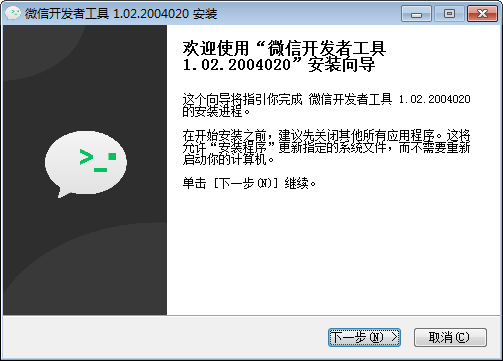
二、打开软件后使用微信扫描登录。
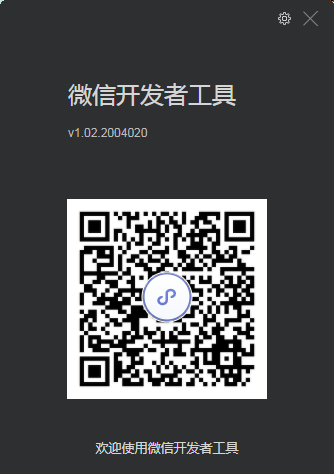
三、按照自己的需求可以在小程序、小游戏点击新建或者导入项目制作新的程序。
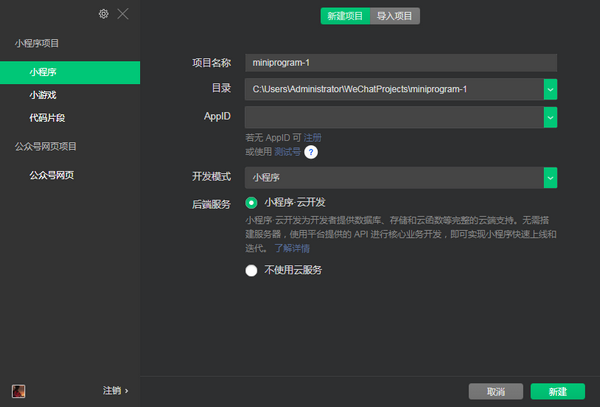
四、选择公众号网页功能可以对公众号进行WEB进行功能调试。
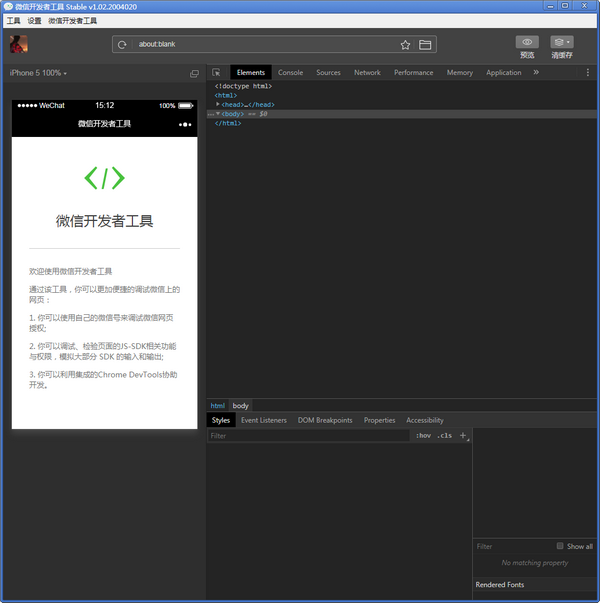
更新日志:
2021.01.04更新日志。
a新增小程序插件开发支持打开功能页面。
a追加wx.getVideoInfo支持。
a追加wx.compressVideo支持。
a追加src支持绝对路径。
a新云开发支持内容管理。
a新增云函数本地调整支持快速安装npm依赖。
a追加快速键缩放模拟器区域。
a追加代码静态依赖分析。
a追加env支持。
u优化iphone刘海屏幕模型的模拟器。
U优化windows版本的一部分风格。
u优化多帐户调整窗口菜单栏。
U优化首次开启项目时,编译JSON耗时过长的问题。
u优化首次打开项目文件列表获得异步化。
F修复wx.downloadFile无法下载200M大小的文件。
F修复WXML面板中定制组件数据无法编辑的问题。
F修复模拟器区域过小不能分离模拟器窗口的问题反馈详情。
f修复项目列表窗口自动弹出的问题。
F修复调试器Network面板不能显示云函数请求超过1M的包装请求。
F修复wx.getSystemInfo返回的safeArea与真机不一致的问题。
F修复1.03.201120部分视频无法播放的问题。
